Megoldások a Galaxy S6 lassú töltési problémájára, egyéb problémákra
A lassú töltés és más gyakori problémák megoldásának hatékony módjai a Galaxy S6-on Ha Ön Samsung Galaxy S6 készülékkel rendelkezik, előfordulhat, …
Cikk elolvasása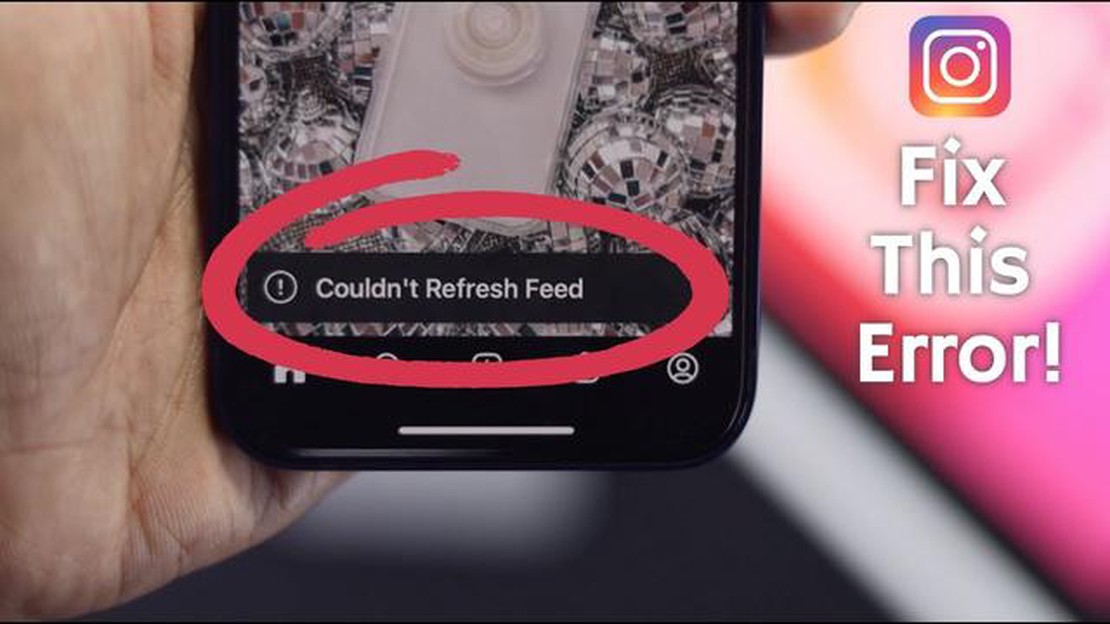
Ha lelkes Instagram-felhasználó vagy, nincs is annál frusztrálóbb, mint amikor nem tudod frissíteni a feededet. Akár a kedvenc fiókjaid legújabb frissítéseit keresed, akár csak a legújabb trendekről próbálsz tájékozódni, a “Nem sikerült frissíteni a feedet” hiba megzavarhatja az Instagram-élményedet.
De ne félj! Ebben a lépésről-lépésre haladó útmutatóban végigvezetünk a hibaelhárítás folyamatán, hogy segítsünk újra működésbe hozni az Instagram feedjét. Az internetkapcsolat ellenőrzésétől kezdve az alkalmazás gyorsítótárának törléséig mindenre kitérünk, amit tudnod kell a probléma megoldásához.
A hibaelhárítás első lépése, hogy megbizonyosodjon arról, hogy stabil internetkapcsolattal rendelkezik. A rossz vagy időszakos internetkapcsolat megakadályozhatja, hogy az Instagram megfelelően frissítse a feedjét. Ellenőrizze a Wi-Fi-kapcsolatát, vagy próbáljon meg másik hálózatra váltani, hátha ez megoldja a problémát. Emellett győződjön meg róla, hogy más alkalmazások és webhelyek is jól működnek a készülékén, hogy kizárja az esetleges szélesebb körű hálózati problémákat.
Ha nem az internetkapcsolat a probléma, a következő lépés az Instagram alkalmazás gyorsítótárának törlése. Idővel az alkalmazás gyorsítótárában felesleges adatok halmozódhatnak fel, ami teljesítményproblémákat okozhat. A gyorsítótár törlése segíthet megoldani különböző, az alkalmazással kapcsolatos problémákat, köztük a “Nem sikerült frissíteni a feedet” hibát. A gyorsítótár törléséhez lépjen be a készülék beállításaiba, keresse meg az Instagram alkalmazást, és válassza a gyorsítótár törlése opciót. Indítsa újra az alkalmazást, és nézze meg, hogy a probléma továbbra is fennáll-e.
Ha az alkalmazás gyorsítótárának törlése nem oldotta meg a problémát, próbálja meg az Instagram alkalmazás eltávolítását és újratelepítését. Ez a folyamat segíthet kijavítani az alkalmazás telepítésével kapcsolatos alapvető problémákat, amelyek a feedfrissítési problémát okozhatják. Törölje az alkalmazást a készülékéről, menjen az alkalmazásboltba, és telepítse újra az Instagramot. Jelentkezzen be újra, és ellenőrizze, hogy a probléma megoldódott-e.
Ha az Instagramon a “Couldn’t Refresh Feed” problémával találkozik, kövesse az alábbi hibaelhárítási lépéseket a probléma megoldásához:
Ha követi ezeket a hibaelhárítási lépéseket, képesnek kell lennie arra, hogy megoldja a “Nem tudta frissíteni a feedet” problémát az Instagramon, és újra megszakítás nélkül élvezheti a feedjét.
Az alábbi lépéseket követheti a “Couldn’t Refresh Feed” probléma elhárításához és javításához az Instagramon:
Ha követi ezeket a lépésről-lépésre történő hibaelhárítási technikákat, akkor képesnek kell lennie arra, hogy megoldja a “Nem tudta frissíteni a feedet” problémát az Instagramon, és visszanyerje a hozzáférést a feedjéhez.
Olvassa el továbbá: Hogyan kell hibaelhárítani a World of Warcraft Won't Connect Issue-t - Végső útmutató
Számos oka lehet annak, hogy az “Instagram Couldn’t Refresh Feed” problémával találkozhat. Néhány a lehetséges okok közül:
Ha az “Instagram nem tudta frissíteni a feedet” problémát tapasztalja, ajánlott egyenként megpróbálni a következő lehetséges okok hibaelhárítását a probléma azonosítása és megoldása érdekében.
Olvassa el továbbá: 5 Top játékok hasonló Horizon Zero Dawn
Ha az Instagram feedje nem frissül, több lépést is tehet a probléma elhárítása érdekében. Először is próbálja meg bezárni az alkalmazást, majd újra megnyitni. Ha ez nem működik, ellenőrizze az internetkapcsolatát, és győződjön meg róla, hogy erős a jel. Emellett megpróbálhatja törölni az alkalmazás gyorsítótárát, vagy frissítheti az alkalmazást a legújabb verzióra. Ha egyik lépés sem működik, további segítségért fordulhat az Instagram ügyfélszolgálatához.
Ha az Instagram feedje nem frissül, ennek a problémának több oka is lehet. Az egyik lehetséges ok a rossz internetkapcsolat vagy a gyenge jel. Egy másik ok lehet magával az alkalmazással kapcsolatos probléma, például egy hiba vagy működési zavar. Az is lehetséges, hogy a készülékével vagy az operációs rendszerével van probléma. A probléma elhárításához próbálja meg bezárni és újra megnyitni az alkalmazást, ellenőrizze az internetkapcsolatot, törölje az alkalmazás gyorsítótárát, vagy frissítse az alkalmazást. Ha ezek a lépések nem működnek, további segítségért forduljon az Instagram ügyfélszolgálatához.
Ha a “Couldn’t Refresh Feed” hibát tapasztalja az Instagramon, van néhány dolog, amivel megpróbálhatja orvosolni a problémát. Először is ellenőrizze az internetkapcsolatát, és győződjön meg róla, hogy erős a jel. Ezután próbálja meg bezárni az alkalmazást, majd újra megnyitni. Ha ez nem működik, megpróbálhatja törölni az alkalmazás gyorsítótárát, vagy frissíteni az alkalmazást a legújabb verzióra. Megpróbálhatod azt is, hogy kijelentkezel a fiókodból, majd újra bejelentkezel. Ha ezek közül egyik lépés sem működik, akkor további segítségért forduljon az Instagram ügyfélszolgálatához.
Ha az Instagram azt mondja, hogy “Nem tudta frissíteni a feedet”, az azt jelenti, hogy probléma van az alkalmazás azon képességével, hogy frissítse és megjelenítse a legújabb bejegyzéseket a feedben. Ennek számos oka lehet, például gyenge internetkapcsolat, az alkalmazásban lévő hiba vagy zavar, illetve a készülékével vagy az operációs rendszerével kapcsolatos probléma. A probléma megoldásához megpróbálhatja bezárni és újra megnyitni az alkalmazást, ellenőrizheti az internetkapcsolatot, törölheti az alkalmazás gyorsítótárát, vagy frissítheti az alkalmazást. Ha ezek a lépések nem működnek, további segítséget kell kérnie az Instagram ügyfélszolgálatától.
Ha segítségre van szüksége az Instagram “Couldn’t Refresh Feed” problémájával kapcsolatban, forduljon az Instagram támogatásához segítségért. A kapcsolatfelvételhez látogasson el az Instagram Súgóközpontjába a weboldalukon, és navigáljon a támogatás részhez. Onnan tájékozódhat arról, hogyan jelentheti be a problémát, vagy közvetlenül a támogatási csapathoz fordulhat. Emellett megpróbálhatja elérni az Instagramot a hivatalos közösségi médiacsatornáikon keresztül vagy e-mailben is. Nekik további segítséget és útmutatást kell tudniuk nyújtani a probléma megoldásához.
Ha nem tudja frissíteni az Instagram feedjét, ennek a problémának több oka is lehet. Ennek oka lehet a lassú internetkapcsolat, az Instagram szerverével kapcsolatos probléma vagy a készülékével kapcsolatos probléma. A probléma elhárításához a következő lépésekkel próbálkozhat:
Ha az Instagram feedje nem frissül, néhány lépést tehet a probléma megoldása érdekében. Először is ellenőrizze az internetkapcsolatát, hogy stabil és gyors legyen a kapcsolat. Ha a probléma továbbra is fennáll, próbálja meg erőszakkal bezárni az Instagram alkalmazást, majd újra megnyitni azt. Szükség esetén megpróbálhatja az alkalmazás gyorsítótárának törlését vagy az alkalmazás újratelepítését is. Emellett győződjön meg róla, hogy az Instagram alkalmazás legújabb verziója van telepítve a készülékére. Ha ezek közül egyik lépés sem működik, további segítségért forduljon az Instagram ügyfélszolgálatához.
A lassú töltés és más gyakori problémák megoldásának hatékony módjai a Galaxy S6-on Ha Ön Samsung Galaxy S6 készülékkel rendelkezik, előfordulhat, …
Cikk elolvasásaFix hálózati hiba a call of duty mobile-ban (100%-ban működik). A Call of Duty Mobile az egyik legnépszerűbb mobiljáték, amely magával ragadó első …
Cikk elolvasása5 legjobb vezeték nélküli töltő a Huawei P30 Pro számára A Huawei P30 Pro egy zászlóshajó okostelefon, amely számos élvonalbeli funkciót és képességet …
Cikk elolvasásaHogyan kell javítani a Samsung Galaxy S5 töltési problémák (Hibaelhárítási útmutató) Ha Samsung Galaxy S5 készüléked van, és töltési problémákkal …
Cikk elolvasása9 Legjobb vízálló fülhallgató az úszáshoz 2023-ban Az úszás remek módja annak, hogy fitt maradj és élvezd a vizet, de néha kicsit unalmas lehet egy …
Cikk elolvasásaHogyan lehet kijavítani a “Fetching Online Profile” hibát a Warzone 2-ben? Ha a Call of Duty: Warzone 2 lelkes játékosa vagy, és találkoztál a …
Cikk elolvasása